Opera GX - браузер для геймеров с уникальными функциями, такими как управление ресурсами и интеграция с Twitch. Но как сохранить данные и настройки?
В этой статье мы рассмотрим, как легко создать резервную копию Оперы GX. Это может пригодиться, если нужно переустановить ОС, обновить браузер или сохранить данные.
Первым шагом является открытие настроек Оперы GX. Для этого нажмите на значок шестеренки в правом нижнем углу браузера и выберите "Настройки". Затем выберите раздел "Продвинутые" слева и прокрутите вниз до раздела "Система".
Опера GX: инструкция по созданию резервной копии
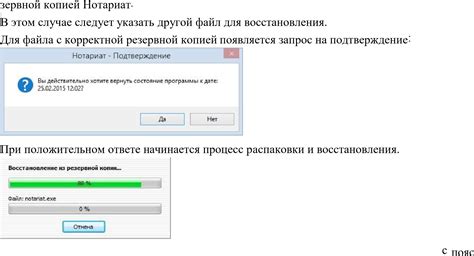
- Откройте Opera GX и введите в адресной строке следующий путь:
opera://about. Нажмите Enter. - В разделе "Путь к профилю" найдите поле "Путь" и скопируйте его.
- Откройте проводник Windows и вставьте скопированный путь в адресную строку проводника.
- Найдите папку с названием, соответствующим вашему профилю в Opera GX. Это может быть "Profile X", где X - число или буква.
- Скопируйте эту папку в безопасное место на компьютере или во внешнее хранилище данных.
У вас есть резервная копия вашего профиля в Opera GX. Если данные потеряются, можно восстановить закладки, настройки и другие данные из этой копии.
Рекомендуется регулярно обновлять резервную копию профиля Opera GX для безопасности данных. Можно сделать это вручную или использовать программы для автоматического создания резервных копий.
Сохранение браузерных данных

Сохранение данных в Opera GX важно для предотвращения потери информации и создания резервных копий на случай сбоя системы или потери данных. Вот несколько способов для сохранения ваших данных в браузере Opera GX.
- Создание резервных копий браузера Opera GX
Можно сделать полную резервную копию данных Opera GX для сохранения всех важных файлов, включая закладки, пароли и историю.
- Использование синхронизации данных
Opera GX предлагает удобную функцию синхронизации данных, которая позволяет сохранить и синхронизировать данные на разных устройствах.
Opera GX также позволяет экспортировать и импортировать данные. Вы можете экспортировать важные файлы, такие как закладки или пароли, в формате HTML или CSV, чтобы сохранить их на своем компьютере. Затем вы можете импортировать эти данные обратно в Opera GX, чтобы восстановить настройки.
Соблюдение этих трех простых шагов поможет сохранить вашу важную информацию в браузере Opera GX и обеспечить доступность в случае потери данных или сбоя системы.
Выбор места для хранения резервной копии
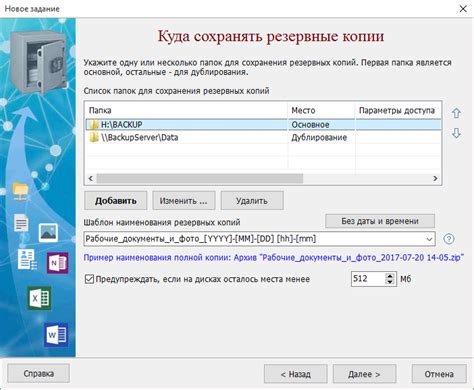
При хранении резервной копии данных браузера Opera GX нужно выбирать место внимательно. Важно уделять внимание надежности и доступности выбранного хранилища. Вот несколько рекомендаций:
- Внешний носитель данных: Использование USB-флешки или внешнего жесткого диска может быть удобным способом. Однако, следует помнить о том, что такие носители могут быть потеряны или повреждены, поэтому важно обеспечить их сохранность и защиту.
- Облачное хранилище: Использование Google Drive или Dropbox для хранения резервных копий удобно и безопасно. Данные доступны с любого устройства подключенного к Интернету. Обязательно защитите данные паролем или шифрованием.
- Локальное хранилище: Хранение резервных копий на компьютере или сервере удобно, но убедитесь в надежности системы хранения. Регулярно создавайте резервные копии на внешние носители или в облачное хранилище, чтобы защитить данные от потери или повреждения.
Выберите наиболее удобный и безопасный для вас способ хранения резервной копии данных браузера Opera GX. Моментальное создание резервной копии поможет восстановить важную информацию в случае потери или повреждения системы.
Создание папки для бэкапа
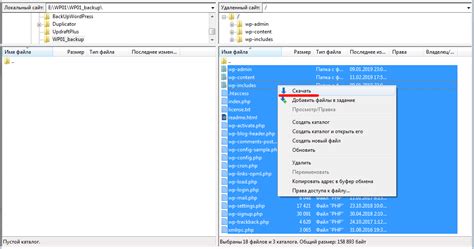
Для создания бэкапа Оперы GX необходимо сначала создать специальную папку, в которую будут сохраняться все данные приложения. Это позволит вам в будущем восстановить свои настройки и важные файлы без проблем. Вот как:
Шаг 1: Запустите проводник на вашем компьютере. Для этого можно воспользоваться сочетанием клавиш Win + E.
Шаг 2: В проводнике выберите место для создания папки, где вы хотите хранить свои бэкапы Оперы GX. Это может быть, например, папка "Документы" или "Рабочий стол".
Шаг 3: Щелкните правой кнопкой мыши в выбранном месте и выберите опцию "Создать" -> "Папка".
Шаг 4: Придумайте и введите имя для вашей новой папки бэкапа. Например, "Opera GX Backup". Вы можете использовать любое удобное для вас имя.
Шаг 5: Подтвердите создание папки, нажав клавишу Enter или щелкнув в пустой области проводника.
Шаг 6: Теперь у вас появилась специальная папка для бэкапа Оперы GX, в которой вы сможете хранить свои файлы безопасно. Не забудьте регулярно делать бэкапы, чтобы не потерять свои данные в случае непредвиденных ситуаций.
Примечание: Помните, что создание папки для бэкапа не является самым полным способом защиты ваших данных. Рекомендуется также использовать другие методы резервного копирования, такие как облачные сервисы или внешние накопители.
Архивирование браузерных файлов
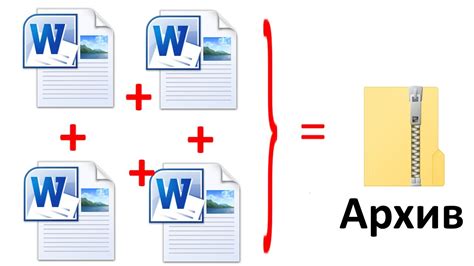
Для архивирования браузерных файлов Оперы GX необходимо выполнить несколько простых шагов:
- Откройте Оперу GX и перейдите в меню "Настройки".
- В открывшемся окне выберите раздел "Импорт и экспорт".
- Выберите пункт "Создать резервную копию".
- Выберите место сохранения резервной копии и нажмите кнопку "Создать".
После выполнения этих шагов, Опера GX создаст архив с браузерными данными, который можно использовать для восстановления информации в случае необходимости. Рекомендуется сохранять резервную копию на внешнем носителе, таком как флэш-накопитель или внешний жесткий диск, для обеспечения надежности хранения данных.
Важно: При архивировании файлов браузера Опера GX не забудьте учесть совместимость с вашей версией браузера и операционной системой, чтобы избежать потери данных или неправильного восстановления настроек.
Проверка целостности резервной копии
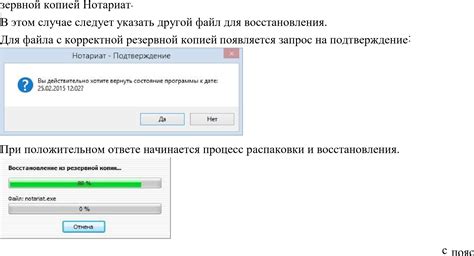
Подтверждение целостности
После создания резервной копии Опера GX важно убедиться в ее целостности, чтобы гарантировать успешное восстановление данных в случае необходимости.
Чтобы проверить целостность резервной копии Опера GX, выполните следующие шаги:
- Откройте файловый менеджер и найдите место, где хранится ваша резервная копия Опера GX.
- Убедитесь, что все необходимые файлы присутствуют в папке с резервной копией. Обратите внимание на наличие всех важных файлов и папок, таких как закладки, история, расширения и т. д.
- Проверьте размер всех файлов в резервной копии и сравните его с изначальными данными. Если размер файлов отличается, это может быть признаком повреждения или неправильного создания резервной копии.
- Попробуйте восстановить резервную копию на другом устройстве или в другой папке. Убедитесь, что при восстановлении все данные загружаются корректно и все функции браузера работают без проблем.
- Запустите восстановленную копию Оперы GX и проверьте, что все важные данные восстановлены без ошибок. Проверьте закладки, историю, сохраненные пароли и расширения, чтобы убедиться, что они соответствуют вашим ожиданиям.
Проверка целостности резервной копии Оперы GX может занять некоторое время, но это важный шаг для обеспечения надежности и безопасности ваших данных. В случае обнаружения проблем с резервной копией, вы можете обратиться к технической поддержке Оперы GX для получения дополнительной помощи.
Защита резервной копии от потери
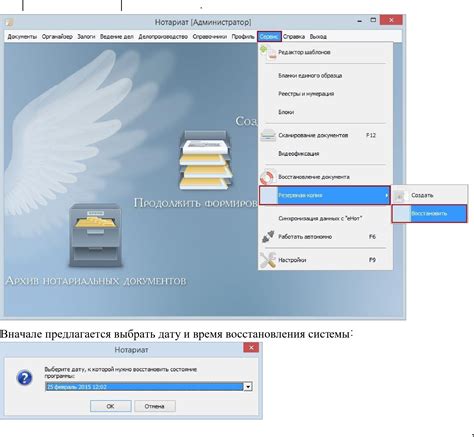
Создание резервной копии важно, но еще важнее обеспечить ее безопасность от потери или повреждения. Вот несколько советов, как защитить вашу резервную копию Оперы GX:
1. Храните резервную копию на надежном устройстве: Сохраняйте резервную копию на внешнем жестком диске, USB-накопителе или в облаке, чтобы защитить от потери данных.
2. Пароль для доступа: Установите надежный пароль для защиты резервной копии от посторонних.
3. Распределение резервных копий: Храните копии данных на разных устройствах и удаленных серверах для дополнительной безопасности.
4. Регулярные обновления: Важно обновлять резервную копию регулярно, чтобы она содержала последние изменения данных и настроек Оперы GX. Настройте автоматическое создание резервных копий для избежания пропусков.
5. Проверка целостности данных: Периодически проверяйте целостность резервной копии, убедившись, что она не повреждена и содержит все восстановимые данные.
6. Обновление резервной копии после обновления Оперы GX: После обновления Оперы GX убедитесь, что ваша резервная копия также обновлена, чтобы восстановить все новые функции и настройки.
Следуя этим рекомендациям, вы можете обеспечить защиту вашей резервной копии Оперы GX от потери или повреждения.
Периодичность создания резервной копии
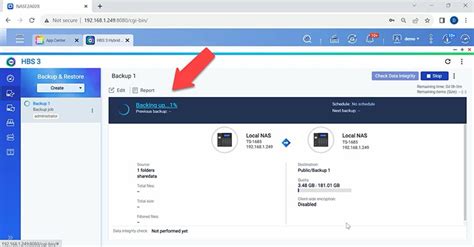
Создавайте резервные копии браузера Opera GX хотя бы раз в неделю или перед важными обновлениями. Это поможет избежать потери данных из-за сбоев операционной системы или вирусов.
Лучше всего хранить резервные копии на внешних носителях, например, на флеш-накопителях или в облачных хранилищах. Так можно обезопасить данные от физических повреждений или утери устройства.
Важно помнить, что создание резервной копии данных - это только один из аспектов обеспечения безопасности информации. Рекомендуется также обновлять операционную систему и антивирусное программное обеспечение, использовать надежные пароли и блокировку экрана, а также быть внимательным при посещении ненадежных веб-сайтов и скачивании файлов из непроверенных источников.
Восстановление из резервной копии

Если у вас есть резервная копия данных браузера Opera GX, вы можете восстановить свои настройки, закладки и расширения. Чтобы восстановить данные из резервной копии, следуйте этим шагам:
- Откройте браузер Opera GX.
- Нажмите на кнопку «Меню», расположенную в верхнем левом углу окна браузера.
- Выберите пункт «Настройки» в выпадающем меню.
- В разделе «Продвинутые настройки» прокрутите страницу вниз и найдите раздел «Система».
- Нажмите на кнопку "Открыть папку для данных".
- Скопируйте резервную копию данных браузера из предыдущего резервного копирования и переместите ее в открывшуюся папку.
- Вернитесь в браузер Opera GX и перезапустите его.
После перезапуска браузера Opera GX восстановленные данные будут доступны. Восстановление может занять некоторое время в зависимости от размера резервной копии и скорости вашего компьютера.
Теперь вы знаете, как восстановить данные из резервной копии браузера Opera GX. Это полезная функция, которая позволяет вам сохранить и восстановить свои важные данные в случае сбоя или потери данных. Не забудьте регулярно создавать резервные копии данных браузера, чтобы сохранить свои настройки и информацию безопасности.
Удаление старых резервных копий
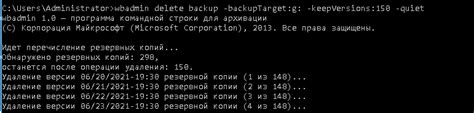
Для удаления старых резервных копий в браузере Опера GX выполните следующие шаги:
- Откройте Опера GX и нажмите на иконку "Опера" в верхнем левом углу окна.
- Выберите "Настройки" из выпадающего меню.
- Перейдите на вкладку "Дополнительно".
- Откройте раздел "Бэкапы" и найдите список резервных копий.
- Выберите необходимые копии, используя Shift, и нажмите правой кнопкой мыши на них.
- Выберите "Удалить" из контекстного меню.
- Подтвердите удаление, если необходимо, и старые резервные копии будут удалены с вашего компьютера.
Удаление старых резервных копий поможет освободить место на диске и эффективнее управлять резервными копиями в браузере Опера GX. Регулярно проверяйте размер бэкапов и удаляйте устаревшие, чтобы обеспечить актуальность данных и сохранить производительность системы.
Защита паролем резервной копии
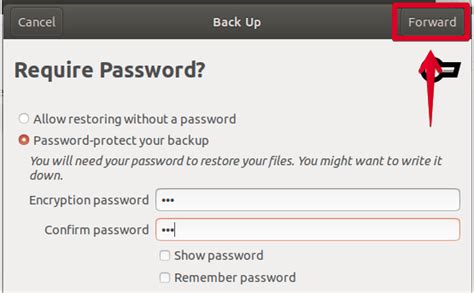
Для обеспечения безопасности вашей резервной копии в Опере GX, вы можете установить на нее пароль. Это поможет предотвратить несанкционированный доступ к вашим личным данным и сохранить их в безопасности.
Для установки пароля на резервную копию выполните следующие шаги:
- Откройте браузер Опера GX и перейдите в настройки.
- Выберите "Безопасность" в разделе "Расширенные настройки".
- Найдите опцию "Защита паролем резервной копии" и включите ее.
- Введите и подтвердите пароль для защиты резервной копии.
- Нажмите кнопку "Сохранить настройки" для применения изменений.
Теперь ваша резервная копия Оперы GX будет защищена паролем. При ее восстановлении вам потребуется ввести этот пароль, чтобы получить доступ к своим данным.
Не забывайте использовать надежный пароль, состоящий из комбинации букв, цифр и специальных символов, чтобы максимально обезопасить свою резервную копию от взлома.